JDK安装与配置
1、下载JDK
Jdk官方下载
注意:一般情况下载64位的,但32位的只能下载32位哦~
不会下载的查看这篇文章——((超详细的新手教程)怎么下载JDK包?
2、安装JDK
点击“下一步”/“确定”即可,慢一些点,要记住安装路径哦~
注意:选择jdk的安装目录,即使不使用默认路径,也建议放在C盘,且在纯英文的目录下,否则之后安装和运行开发工具很容易出错!
3、配置环境变量
右击“我的电脑”(此电脑)——>“属性”
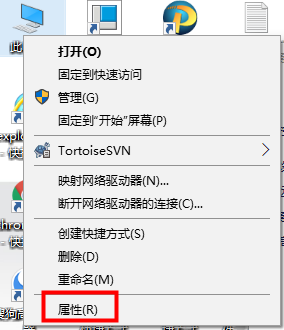
“属性”——>“高级系统设置”——>“高级”——>“环境变量”

“环境变量”——>“系统变量”——>“新建”——>填写“变量名”(JAVA_HOME)和“变量值”(安装路径)——>“确定”

继续在系统变量里面新建一个CLASSPATH变量,其变量值如下图所示
注意:最前面有一个英文状态下的小圆点。。。。很多初学者在配置环境变量的时候就会跌倒在这个坑里。
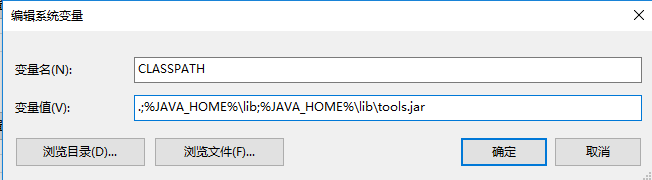
“系统变量”右边滑动——>找到“Path”后右键双击——>右边“新建”输入: %JAVA_HOME%\bin, 然后确定。

4、验证环境配置是否配置完成
键盘输入:win键 + R,调出“运行”对话框,输入“cmd”,确认。

然后在命令行依次javac和java(英文输入,输入完成按回车键),出现如下图效果。则表示配置完成。


如果你完成了以上的所有,并且结果显示正确,那么说明你的JDK安装和环境配置都非常成功,现在你就可以放心安装你的开发工具或继续你的JAVA学习啦~























 3954
3954











 被折叠的 条评论
为什么被折叠?
被折叠的 条评论
为什么被折叠?










